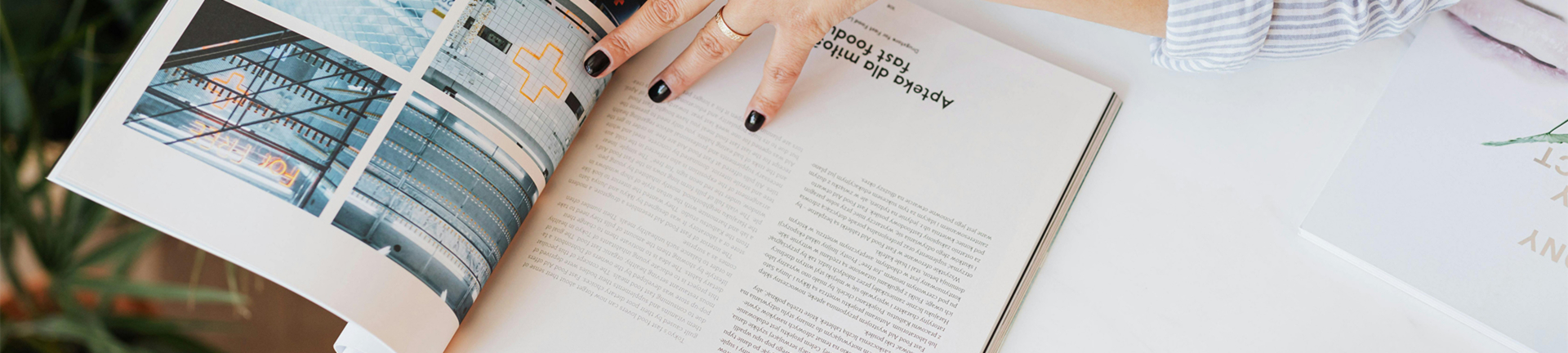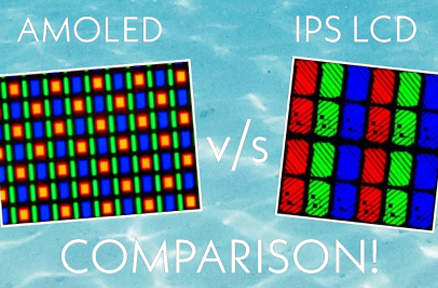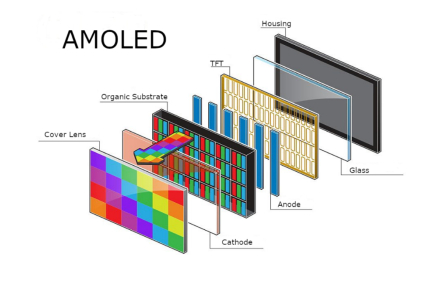فهم متطلبات الأجهزة
نظرة عامة على نماذج Raspberry Pi المتوافقة
للحصول على 10″ شاشة لمس LCD العمل مع a باي التوتعليك اختيار اللوحة الصحيحة العديد من إصدارات Raspberry Pi الجديدة مثل Raspberry Pi 3B ، 3B ، 4B ، وحتى Zero W تعمل بشكل جيد لأنها تحتوي على مخرجات HDMI وموانئ USB لميزات العرض واللمس. هذه اللوحات رائعة لربط الشاشات الخارجية بفضل دبابيس GPIO وفتحات الاتصال العادية.

ميزات 10″ شاشة اللمس LCD
10.1 بوصة جيدة شاشة تعمل باللمس عادة ما يكون لديه صورة واضحة بقرارات بين 1280 × 800 و 1920 × 1200 بكسل. غالبا ما تستخدم تقنية IPS للألوان الساطعة وزوايا المشاهدة الواسعة. توفر شاشة IPS TFT LCD زاوية عرض تصل إلى 178 درجة ، بحيث تبقى الصورة حادة وملونة من أي مكان تقريباً. جودة الألوان الرائعة والبناء الصعب الذي يمكن أن يتعامل مع بعض الاصطدامات والضغط تجعل هذه الشاشات مثالية للمشاريع العملية. كما يدعم الكثير من اللمس متعددة ، وتلتقط ما يصل إلى عشرة أصابع في وقت واحد.
الكابلات والاكسسوارات الضرورية
لربط جهاز LCD الخاص بك بـ Raspberry Pi ، ستحتاج إلى بعض الأشياء:
-
كابل HDMI لتغذية الفيديو.
-
كابل USB أو إعداد GPIO لإشارات اللمس.
-
محول الطاقة ، غالبا ما يكون حوالي 12V / 1.5A.
-
قوسين أو حالة للتركيب.
تأتي لوحة وحدة التحكم هذه أيضًا مع محول طاقة يدفع 12V عند 1500Ma ، والذي يمكن أن يدفع Pi أيضًا. هذا يقلل من الأسلاك الفوضوية لأن كلا الأجهزة يمكن أن تستخدم نفس مصدر الطاقة.

إعداد Raspberry Pi لدمج LCD
تثبيت نظام التشغيل على Raspberry Pi
أولاً، ضع نظام التشغيل Raspberry Pi على بطاقة microSD مع أداة مثل Raspberry Pi Imager أو Balena Etcher. قم بإدخال البطاقة في جهاز Pi الخاص بك. ثم ابدأ مع لوحة المفاتيح والماوس متصل.
تحديث البرامج الثابتة وحزم البرمجيات
بعد بدء تشغيل نظام التشغيل Raspberry Pi، افتح محطة وأكتب:
sudo apt تحديث & & sudo apt ترقية كاملة -ysudo rpi-update
هذا يضمن أن نظامك يحتوي على أحدث التحديثات والبرامج التشغيلية لربط أشياء مثل الشاشات.
تكوين إعدادات العرض في نظام التشغيل Raspberry Pi
إذا لم تبدو الشاشة بشكل صحيح بحد ذاتها، قم بتعديل ملف /boot/config.txt. فقط اكتب:
sudo نانو /boot/config.txt
إضافة أو تغيير هذه الخطوط إذا لزم الأمر:
hdmi_group = 2hdmi_mode = 87hdmi_cvt = 1280 800 60 6 0 0
احفظها وإعادة تشغيل Pi.
توصيل 10″ شاشة اللمس LCD لـ Raspberry Pi
اتصالات HDMI و Power
وصل جانب واحد من كابل HDMI إلى فتحة HDMI لـ Raspberry Pi. وصل الجانب الآخر إلى لوحة وحدة التحكم التي جاءت مع الشاشة. بعد ذلك ، قم بتوصيل مصدر الطاقة. هذا ليس Raspberry Pi ، هذا هو لوحة التحكم المضمنة التي تعمل مع جهاز الكمبيوتر الصغير الخاص بك.
باستخدام GPIO أو USB لإدخال اللمس
معظم شاشات اللمس ترسل معلومات اللمس عبر USB. إرفق كابل USB من لوحة وحدة التحكم على الشاشة إلى فتحة USB على جهاز Raspberry Pi الخاص بك. قد تستخدم بعض الشاشات GPIO للإدخال. لكن USB أسهل لأنه في الغالب plug-and-play.
الاعتبارات المتعلقة بالتركيب والإعداد المادي
غالبا ما تحتوي الشاشة على ثقوب تركيب أو قوسين صديقة لـ VESA. لديه ثقوب تركيب على الخلف لأي Raspberry Pi أو LattePanda أو Beagle Bone. يمكنك إصلاحه على جدار أو موقف أو بناء في حالة مخصصة باستخدام أجزاء من تصاميم CAD أو خيارات جاهزة.
تكوين وظيفة شاشة اللمس
تمكين دعم اللمس في نظام التشغيل
عادة ما يعمل إدخال اللمس عبر USB على الفور في إصدارات نظام التشغيل Raspberry Pi الجديدة. للتحقق مما إذا كان تم التقاطه، اكتب:
lsusb | grep -i لمس
إذا رأيتها مدرجة ، فلن تحتاج إلى سائقين إضافيين.
معايرة شاشة اللمس لدقة
لجعل اللمس أكثر دقة، تثبيت xinput-calibrator. نوع:
sudo apt تثبيت xinput-calibratorxinput_calibrator
اتبع الخطوات على الشاشة للحصول على نقاط اللمس مصفوفة بشكل صحيح.
إصلاح مشاكل إدخال اللمس الشائعة
إذا لم تنجح اللمسة، جرب هذه الخطوات:
-
تأكد من توصيل كابل USB بشكل ضيق.
-
انظر إلى سجلات dmesg لمعرفة ما إذا كان الجهاز يظهر.
-
التبديل إلى فتحة USB مختلفة.
-
تحديث كل شيء عن طريق كتابة sudo apt update & & sudo apt ترقية.
تحسين أداء الشاشة وسهولة الاستخدام
ضبط دقة الشاشة والتوجه
انتقل إلى raspi-config تحت خيارات العرض > القرار لتحديد القرار الصحيح. لإظهار صورة، عدل /boot/config.txt على هذا النحو:
display_rotate = 1 # (90 درجة) display_rotate = 2 # (180 درجة) display_rotate = 3 # (270 درجة)
إدارة استهلاك الطاقة مع شاشات أكبر
الشاشات الكبيرة تحتاج إلى طاقة أكبر. تأكد من أن مصدر الطاقة الخاص بك قوي بما فيه الكفاية، على الأقل 12V / 1.5A. يمكنك أيضًا خفض سطوع الإضاءة الخلفية من خلال البرمجيات إذا سمح لوحة وحدة التحكم الخاصة بك بذلك.
تخصيص واجهة المستخدم للملاحة باللمس
قم بتثبيت لوحة مفاتيح شاشة مثل Matchbox. فقط اكتب:
sudo apt تثبيت matchbox-keyboard
بمجرد أن’ قمت بتثبيت لوحة المفاتيح matchbox you’ سوف تجدها تحت القائمة الرئيسية، الملحقات، لوحة المفاتيح. هذا مفيد للإعدادات بدون لوحة مفاتيح حقيقية مرفقة.
اختبار وتحقق من نجاح الإعداد
تشغيل أدوات التشخيص لعرض ومدخلات اللمس
اختبر الشاشة بأدوات مثل glxgears أو عن طريق تشغيل فيديو HD على مشغل VLC. للتحقق من مدخلات اللمس، اكتب:
evtest /dev/input/eventX
بدل eventX باسم الجهاز الصحيح من /dev/input.
إطلاق التطبيقات للتأكد من الوظائف الكاملة
جرب فتح متصفح Chromium أو تطبيقات واجهة المستخدم الرسومية البسيطة لـ Python باستخدام Tkinter / Kivy. شاهد كيف تبدو الشاشة ومدى استجابة اللمس عبر أزرار وقوائم مختلفة.
نصائح إضافية للاستخدام على المدى الطويل
حماية الشاشة من التلف أو التآكل
استخدم واقي مضاد للالمع أو جرب الارتباط البصري إذا أمكن. الترابط البصري هو طريقة تتضمن ربط TFT LCD و CTP باستخدام المواد البصرية. هذه العملية تجعل الشاشة تعمل بشكل أفضل وأسهل القراءة عن طريق التخلص من فجوات الهواء لتقليل ارتداد الضوء.
استخدام الحاويات أو الوقوف لتحسين الارجونومية
فكر في الحصول على أقسام أو قوسين جدارية صديقة لـ VESA مصنوعة للمشاريع ذات الشاشات مثل هذه. يجعل الأشياء أسهل الاستخدام ويحافظ على الأماكن الداخلية آمنة من الغبار أو الاصطدامات أثناء الاستخدام.
الحفاظ على تحديث البرمجيات للتوافق المستمر
من وقت لآخر، قم بتحديث النظام الخاص بك. نوع:
sudo apt تحديث & & sudo apt ترقية كاملة -y & & sudo rpi-update
هذا يبقي الأشياء تعمل مع التحديثات المستقبلية التي قد تؤثر على إخراج HDMI أو أجهزة USB مثل شاشات اللمس السعة.
أسئلة متكررة
س: هل يمكنني استخدام هذه الشاشة مع أجهزة أخرى بالإضافة إلى Raspberry Pi؟
يمكنك أيضًا استخدامه لأي شيء يمكن أن يخرج HDMI ، لذلك يمكن أن يكون شاشة / شاشة محمولة صغيرة لـ Android أو iOS.
س: هل يتم دعم متعدد اللمس؟
لديها 10 أصابع متعددة اللمس التي هي فاب.
س: ماذا لو كنت لا أريد لوحة مفاتيح خارجية؟
هناك أيضًا حزمة لوحة مفاتيح شاشة لمس اختيارية matchbox يمكنك تثبيتها للحصول على لوحة مفاتيح بصرية على الشاشة.
مخصص 10″ شاشة لمس LCD لـ Raspberry Pi من Kadi Display
عرض كادي يحتوي على حلول خاصة مصممة فقط للأنظمة مثل تلك التي تستخدم لوحات Raspberry Pi. تقدم شاشة TFT LCD من الدرجة الصناعية 1280 × 800 10.1 بوصة مع CTP ، والتي تأتي في إعدادات مع واجهات LVDS ولوحات متعددة اللمس السعة.
عرض كادي يعطي خيارات مخصصة كاملة مثل غطاء الزجاج حسب طلبك - شعار / لون / شكل / سمك ، تغيير سطوع الإضاءة الخلفية ، ضبط الدبوس ، اختيار أنواع الواجهة (HDMI / USB / MIPI) ، تصميم FPC / الكابل ، إنشاء المنازل ، وتقديم الربط البصري للاستخدام الصعب في الإعدادات الصناعية.
مع أكثر من 20 عامًا في إنتاج LCM / TP / BONDING ومصنع يزيد على 5000 متر مربع ، فإن Kadi Display لديه R & amp؛ محترف. فريق D المسؤول عن لوحات محول الإشارة. هذا يضمن اتصال سلس بين الشاشات المخصصة والمنصات مثل Raspberry Pi. اتصل بعرض كادي لمزيد من المعلومات والاقتباس.
آخر مدونة وأخبار
مدونة ذات صلة وأخبار
-
TN مقابل IPS2024-7-9
-
TN مقابل IPS2024-7-9